غیرفعال کردن، حذف نصب Adobe Flash، Shockwave در کروم، فایرفاکس، Edge، IE
Flash و Shockwave از Adobe دو عنصر اصلی تقریباً همه مرورگرهای وب استاندارد هستند که به کاربران کمک می کنند تا محتوای متحرک مانند بازی های آنلاین، فیلم ها، ارائه ها، تبلیغات و موارد دیگر را مشاهده کنند. این دو کد بخش عمده ای از تقریباً همه مرورگرها برای نمایش فایل های رسانه ای غنی، آوردن برنامه های کاربردی وب و غیره بوده اند. با این حال، امروزه شرکت های توسعه دهنده مرورگر وب سعی در سرکوب استفاده از این پخش کننده ها دارند، زیرا وب سایت های بیشتری از Flash به HTML (به عنوان مثال، YouTube ).
کاربران Adobe Flash Player به محتوای غنی وب، طرحها، انیمیشنها و رابطهای کاربری برنامه دسترسی پیدا میکنند.
کاربران Adobe Shockwave Player به محتوای وب مانند بازی ها و سرگرمی های سه بعدی خیره کننده، نمایش محصولات تعاملی و برنامه های آموزشی آنلاین دسترسی دارند. این یک جزء از Adobe Flash را جمع می کند و محتوای وب را که با استفاده از Adobe Director ایجاد شده است را نمایش می دهد .
آیا باید Adobe Shockwave(Adobe Shockwave) یا Flash Player را حذف نصب کنم ؟
اما اگر این دو محصول را روی رایانه خود نصب کرده باشید، نگرانی های امنیتی وجود دارد. هر هفته در مورد برخی از آسیبپذیریهای مهم در اخبار Adobe(critical vulnerability found in Adobe) میشنوید ، که در نهایت اصلاح میشود. ممکن است متوجه شده باشید که بهروزرسانیهای امنیتی برای Flash بیشتر منتشر میشوند، در حالی که به نظر میرسد برای Shockwave کمتر دیده میشوند . در نتیجه، اکیداً توصیه میشود که اینها را روی رایانه خود نصب نکنید - و اگر تصمیم دارید که باید آن را نصب کنید، مطمئن شوید که همیشه به آخرین نسخه خود بهروزرسانی میشود و با آن آشنا هستید. تنظیمات آن
Adobe همچنین از کاربران میخواهد پس از 31 دسامبر 2020، Flash Player را از رایانه خود حذف کنند .
اگر تصمیم به حذف آنها به دلایل امنیتی دارید یا اگر مشکلی دارید، این پست به شما نشان می دهد که چگونه Flash Player یا Shockwave Player را در مرورگرهای Chrome(Chrome) ، Internet Explorer ، Firefox یا Edge غیرفعال یا حذف کنید.
قبل از آن، شاید بخواهید بررسی کنید که آیا Flash & Shockwave روی رایانه شخصی خود دارید یا خیر.(Before that, maybe you want to check if you have Flash & Shockwave on your PC.)
آیا Adobe Flash Player را نصب کرده ام؟
اگر ورودی Adobe Flash را در برنامهها(Programs) و ویژگیهای (Features)کنترل پنل(Control Panel) خود مشاهده کردید، یا اگر Adobe Flash را بهعنوان یک افزونه یا افزونه در مدیر افزونه مرورگر خود مشاهده کردید، فلش(Flash) را روی رایانه خود نصب کردهاید.
اگر می خواهید مطمئن شوید، از این پیوند(this link) دیدن کنید تا ببینید آیا فلش(Flash) روی رایانه شخصی شما وجود دارد یا خیر.
آیا Adobe Shockwave Player را نصب کرده ام؟
اگر ورودی Shockwave Player را در اپلت برنامهها(Programs) و ویژگیهای (Features)کنترل پنل(Control Panel) خود مشاهده کردید ، یا مشاهده کردید که Shockwave Player بهعنوان یک افزونه یا افزونه در مدیریت افزونه مرورگر خود نصب شده است، در این صورت Shockwave Player را روی رایانه خود نصب کردهاید.
اگر میخواهید مطمئن شوید، از این پیوند Adobe(Adobe link) دیدن کنید تا ببینید آیا Shockwave Player روی رایانه شخصی شما وجود دارد یا خیر.
Adobe Flash Player را در مرورگر گوگل کروم(Google Chrome) غیرفعال کنید
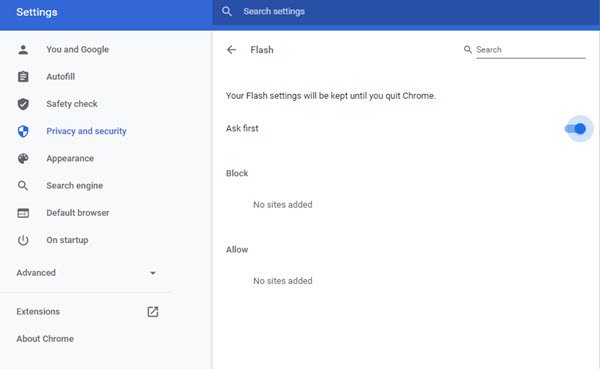
اگرچه Google Chrome شروع به مسدود کردن Flash کرده است، اما همچنان ممکن است Flash را در مرورگر خود نصب کرده باشید. برای غیرفعال کردن یا حذف نصب فلش(Flash) در Google Chrome ، این مراحل را دنبال کنید.
برای غیرفعال کردن Adobe Flash Player ، Google Chrome را باز کنید. این را در نوار URL خود وارد کرده و (Enter)Enter را بزنید :
chrome://settings/content/flash
در اینجا می توانید زمان بارگیری محتوای Adobe Flash را غیرفعال یا کنترل کنید.
Shockwave Flash(Deactivate Shockwave Flash) را در مرورگر موزیلا فایرفاکس غیرفعال کنید(Mozilla Firefox)
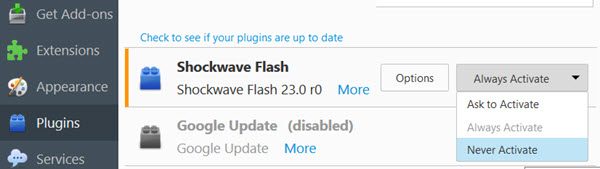
برای غیرفعال کردن Shockwave Flash Player ، مرورگر فایرفاکس(Firefox) را باز کنید، روی سه خط افقی قابل مشاهده در گوشه بالا سمت راست کلیک کنید و Add-ons را انتخاب کنید .
به پلاگین ها بروید. (Plugins. )Shockwave Flash را پیدا کرده و از منوی کشویی Never Activate را انتخاب کنید.(Never Activate)
Adobe Flash Player را در مرورگر مایکروسافت اج(Microsoft Edge) غیرفعال کنید
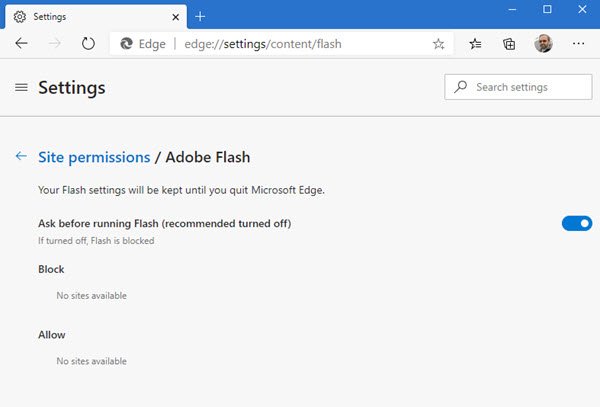
برای غیرفعال کردن Flash Player ، Microsoft Edge ( Chromium ) را باز کنید، URL زیر را در نوار آدرس تایپ کنید و Enter را بزنید :
edge://settings/content/flash
در اینجا می توانید زمان بارگیری محتوای Adobe Flash را غیرفعال یا کنترل کنید.
Shockwave Flash را در اینترنت اکسپلورر(Internet Explorer) غیرفعال کنید
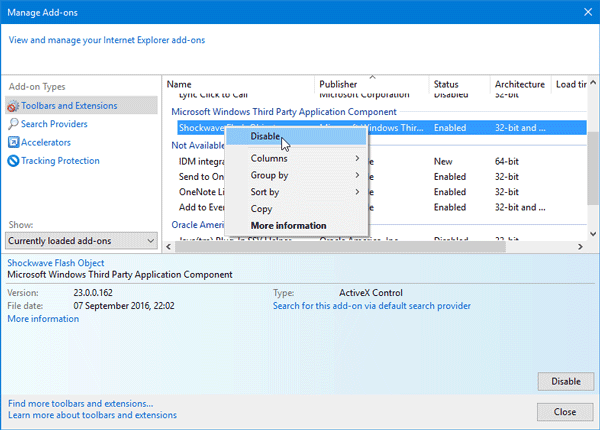
برای غیرفعال کردن Shockwave Flash Player ، Internet Explorer را باز کنید. روی دکمه (Click)چرخ دنده تنظیمات(Settings gear ) که در گوشه سمت راست بالا قابل مشاهده است کلیک کنید. اکنون Manage add-ons را انتخاب کنید .
Toolbars and Extensions را در سمت چپ انتخاب کنید .
در سمت راست، باید Shockwave Flash Object را پیدا کنید . روی آن راست کلیک کرده و Disable را انتخاب کنید .
فلش پلیر(Flash Player) را از رایانه شخصی ویندوز 10(Windows 10) حذف نصب کنید
اگر می خواهید Flash Player را به طور کامل از رایانه خود حذف کنید(Flash Player) ، می توانید از Adobe Flash Player Uninstaller که توسط خود Adobe توسعه یافته است، کمک بگیرید. این یک برنامه قابل حمل رایگان است که Flash و Shockwave را از تمام مرورگرهایی که از آن استفاده می کنند حذف می کند. برای دانلود از وب سایت Adobe(Adobe website) در دسترس است. پس از دانلود برنامه، تمامی مرورگرها را ببندید و سپس بر روی فایل setup دوبار کلیک کنید تا اجرا شود.

بر روی دکمه UNINSTALL کلیک کنید تا Flash را از رایانه و همچنین مرورگر خود حذف کنید.
این پست به شما نشان می دهد که چگونه Adobe Flash Player را به طور کامل از ویندوز 10 حذف و حذف کنید .(completely uninstall & remove Adobe Flash Player)
Shockwave Player را از رایانه شخصی خود حذف نصب کنید
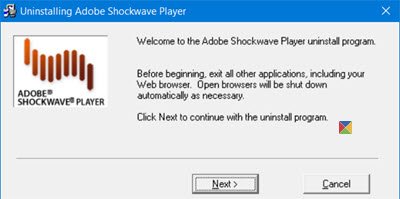
Shockwave Player Uninstaller مستقل را از وب سایت Adobe(Adobe website) دانلود و استفاده کنید و آن را اجرا کنید. تمام نمونه های Shockwave را از رایانه شما حذف می کند.
پس از اتمام کار، کامپیوتر خود را مجددا راه اندازی کنید و بررسی کنید که آیا Flash یا Shockwave با موفقیت حذف شده است یا خیر، از لینک های ذکر شده در ابتدای این پست.
اگر می خواهید Adobe Flash Player(enable Adobe Flash Player) را در مرورگر وب خود فعال کنید، این پست را بررسی کنید.(Check this post if you want to enable Adobe Flash Player in your web browser.)
Related posts
فعال کردن Adobe Flash Player در Chrome، Edge، Firefox، اینترنت اکسپلورر، Opera
فعال کردن Adobe Flash Player در Chrome، Firefox و Edge
چگونه به Flash work در Chrome، Edge، Firefox NOW
نحوه غیرفعال کردن Adobe Flash در مایکروسافت اج در ویندوز 10
چگونه به Tabs همگام سازی بین Edge، Chrome and Firefox browsers
چگونه Bookmarks را به Firefox وارد کنید، از Edge، IE، Chrome
Fix Google Maps مسئله آهسته در Chrome، Firefox، Edge در Windows 11/10
پاک Cookies، Site Data، Cache برای وب سایت خاص: Chrome Edge Firefox
400 Bad Request، Cookie Too Large - Chrome، Edge، Firefox، IE
آیا امن برای ذخیره رمزهای عبور را در Chrome، Firefox or Edge browser؟
چگونه برای باز کردن Chrome، Edge or Firefox browser در Full Screen mode
Always نمایش Download button در Chrome، Firefox and Edge
10 Best Chrome، Edge، Edge، Firefox Extensions برای ذخیره صفحه برای خواندن بعدا
نحوه متوقف کردن تغییر مسیر خودکار در Chrome، Firefox، Edge مرورگرها
نحوه تغییر صفحه اصلی در Chrome، Firefox، Opera، Edge مرورگرها
چگونه به Geolocation غیر فعال کردن در Firefox، Chrome و Edge
چگونه برای تغییر Default Font در Chrome، Edge، Firefox browser
نحوه استفاده از Chrome، Edge، Firefox، Opera مرورگره به عنوان Notepad
Force Links برای باز کردن در Tab پس زمینه در Chrome، Edge، Firefox، Opera
چگونه Local Files را در Chrome، Firefox و Edge باز کنید
